VHD安裝的Win7 X64系統遷移到VMware虛擬機(P2V)...
轉移之前在網上搜索了一番,發現相關的案例還不少,想著這次應該不會踩坑了吧...
1:因為是用VHD方式安裝的系統,想著直接在Hyper V中新建虛擬機,然後把VHD硬盤文件掛載上去應該就搞定了,於是開始測試。
一系列設置之後(PS:Hyper-V虛擬機第一代不支持UEFI,二代才支持,需要註意),啟動虛擬機,結果一直提示找不到啟動項...
好吧,那我先進PE看一下,掛載PE的ISO進入到PE後,打開分區精靈一看,ca,我的EFI分區哪去了,好吧我當時是直接在物理磁盤的EFI分區加上了VHD引導,那現在只能劃一點空間重新做個引導了,先用分區精靈劃一個EFI引導分區出來,然後用DISM或者bcdboot重建引導。
完成後重啟機器,結果還是沒法啟動...
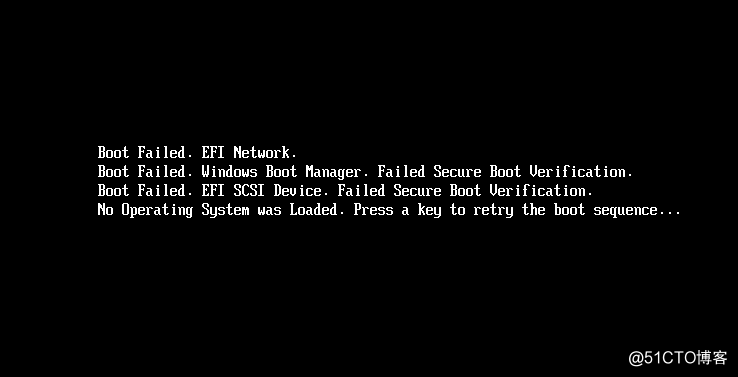
還是找不到啟動項,後來我研究了一下設置,發現“啟用安全啟動”這一項是選中的狀態,應該就是這個原因了,於是把勾去了
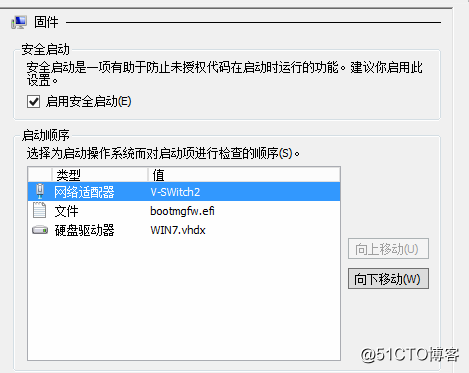
Duangduang,熟悉的界面
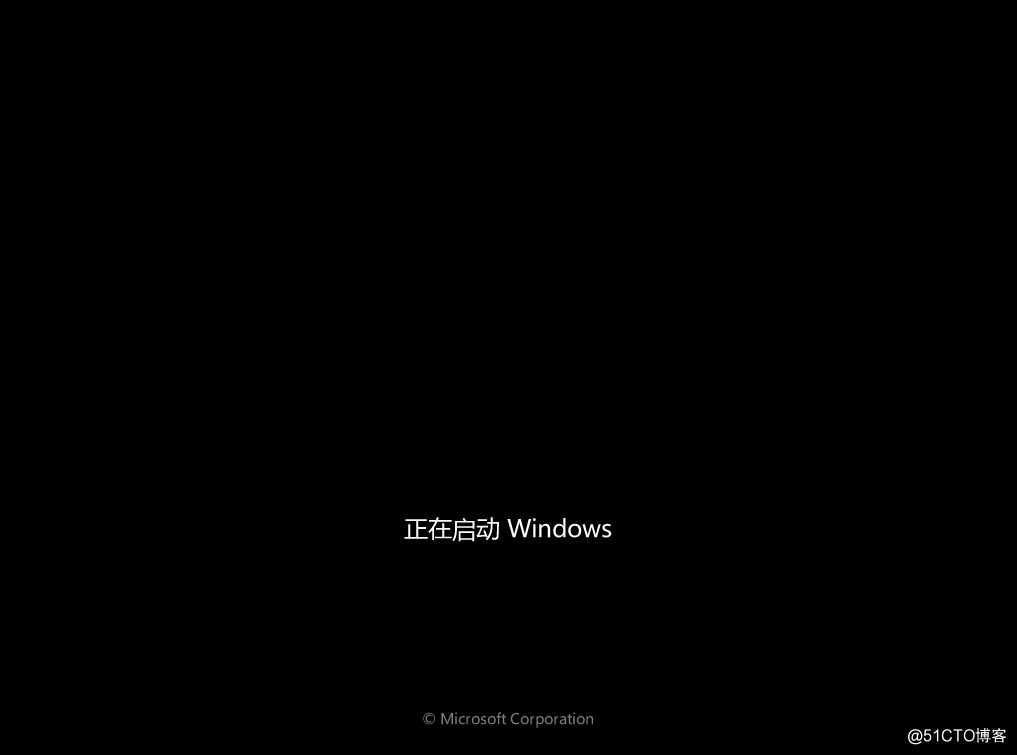
然而等了1分鐘...3分鐘...5分鐘...不對啊,怎麽還在這個頁面,於是強行關閉虛擬機
emm..感覺應該是驅動的問題吧,我搜一下看看有沒有專門的軟件
發現一個微軟的“disk2vhd”小工具
下載後在物理機系統上面測試了一下,結果可用
切換到VHD系統後打開disk2vhd,結果發現識別不出來VHD裏面的分區...只有物理磁盤的分區...
好吧,還得重新找辦法
Symantec System Recovery:備份軟件,可以異構還原,不過太大(VHD系統就剩1G空間),而且還是收費的,Pass
AcronisBackup_12.5:同樣是備份軟件,宣傳支持P2V,V2V,不過是收費軟件,而且文件也挺大,Pass
SCVMM:太大,還得安裝MS SQL好麻煩,Pass
既然Hyper-V可能是驅動的問題,那我試試在VMware的虛擬機能不能跑
2:VMware虛擬機不支持Vhd格式的虛擬磁盤,於是需要想辦法把vhd轉換成vmdk文件
搜到一個小工具StarWindConverter,是一個VMWare和Virtual 虛擬機格式互轉工具,於是開始測試
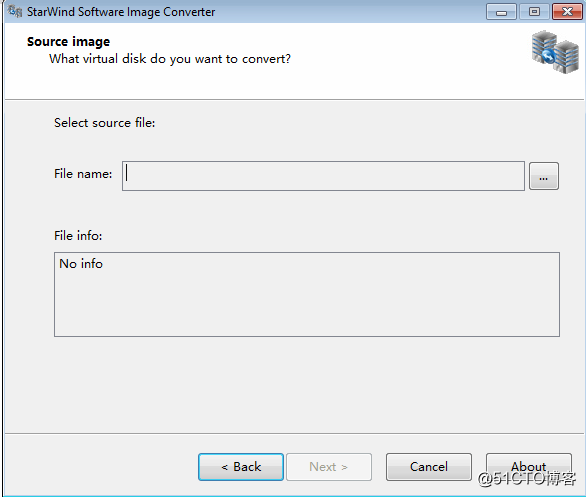
轉換過程很簡單,沒有復雜的設置。
轉換完成後掛載到VMware新建的虛擬機中,結果還是沒法啟動...
再次使用PE查看轉換後的vmdk磁盤情況,結果發現磁盤的分區非常奇怪,磁盤0,上面顯示有未分配的空間,和本地磁盤,本地磁盤分區和未分配的空間大小一樣,使用DISM修復分區提示不支持的借口,系統也是未知的狀態,可能是因為不是虛擬機生成的vhd所以轉換會出問題。
後來試了把vmdk掛載到物理機上面,然後用分區精靈克隆vhd磁盤,克隆完成後系統無法識別磁盤,但是進PE用分區精靈倒是能看到文件...
3:磁盤克隆看來不行,正好這時候看到 分區精靈裏面有個“虛擬磁盤格式轉換”的功能,正好可以試一下
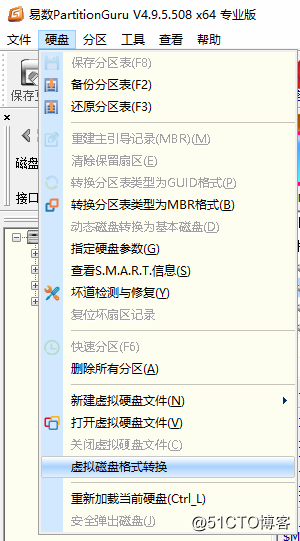
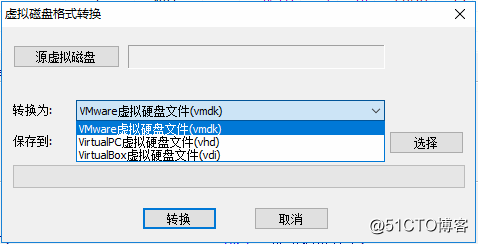
選擇好vhd文件和生成地址後,開始轉換,接著把轉換後的vmdk文件導入Vmware虛擬機中,開機測試
結果...在四色點合並的時候藍屏,代碼0xc000007b,於是換安全模式結果卡在ClassPNP.sys
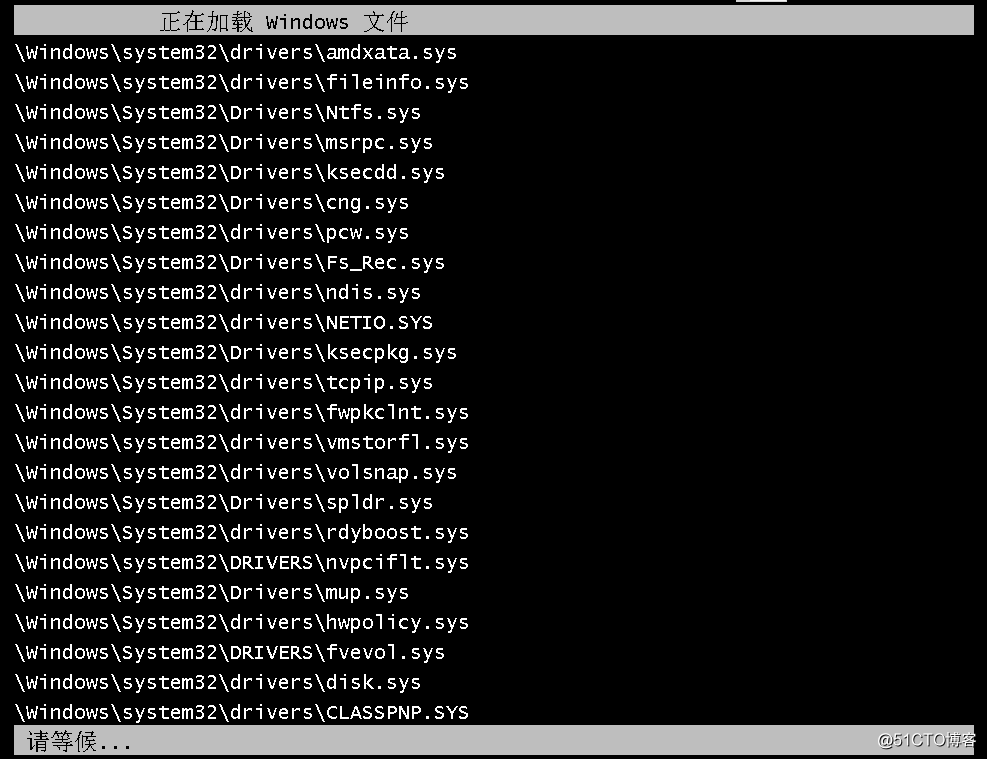
不過7b這個代碼一般是因為磁盤驅動的問題,比如安裝系統的時候是AHCI模式,後來在BIOS中改成了IDE模式,這樣會導致這種藍屏
嗯,應該是這個原因,於是先刪除已添加的vmdk磁盤,然後導入的時候選擇SATA模式
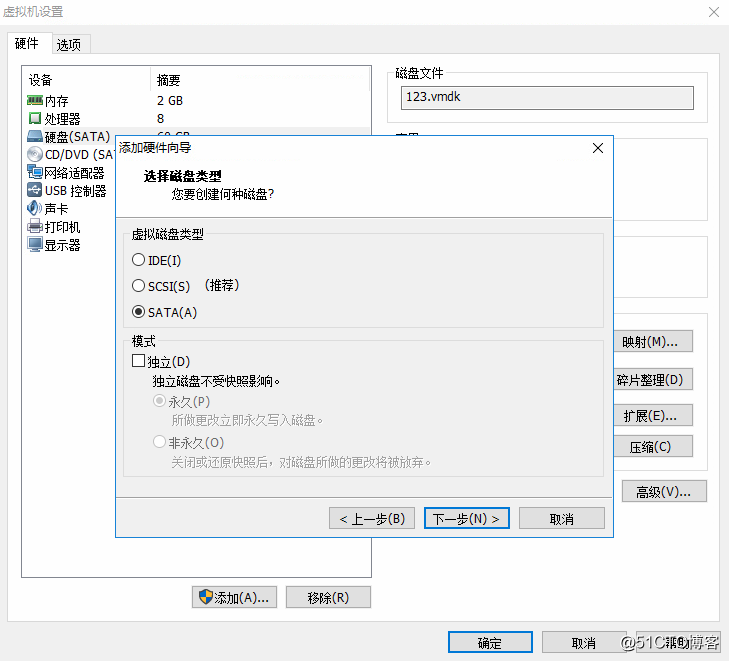
終於可以正常啟動了~進系統後會自動更新一下虛擬機的驅動,然後就可以用了。
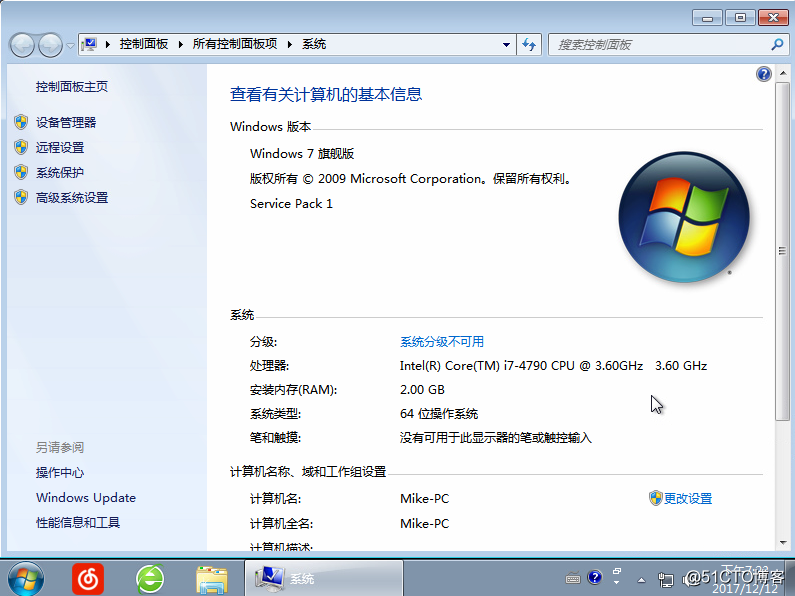
再回來測試一下Hyper-V,發現也是卡在了ClassPNP.sys,不過沒在Hyper-V中找到磁盤的設置,可以試一下在PE中註入Hyper-V的SCSI驅動
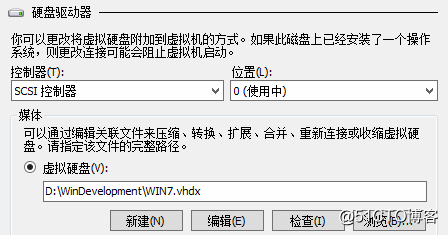
或者使用Vmdk2vhd把vmdk轉換成Vhd文件
---END---
VHD安裝的Win7 X64系統遷移到VMware虛擬機(P2V)...
